DCP-J925DW
Vanlige spørsmål og feilsøking |
Åpne "Skannere og kameraer" og Egenskaper
Du kan endre innstillingene for skannerdriveren i dialogboksen egenskaper fra skannere og kameraer.
Følg trinnene nedenfor for å åpne skannere og kameraer og egenskaper.
MERK: Illustrasjonene som vises nedenfor, er fra et representativt produkt og operativsystem, og kan avvike fra Brother-maskinen og operativsystemet.
Slik åpner du skannere og kameraer:
(Windows 11)
-
Start
 (Brother verktøy), og klikk deretter rullegardinlisten og velg modellnavnet ditt (hvis ikke allerede er valgt).
(Brother verktøy), og klikk deretter rullegardinlisten og velg modellnavnet ditt (hvis ikke allerede er valgt). - Klikk på Skann i det venstre navigasjonsfeltet, og klikk deretter på skannere og kameraer.
(Windows 8 / Windows 10)
- Åpne Kontrollpanel. (Klikk her for å se hvordan du åpner kontrollpanelet.)
-
Skriv "skanner" i det søkefeltet. Klikk deretter på Vis skannere og kameraer.
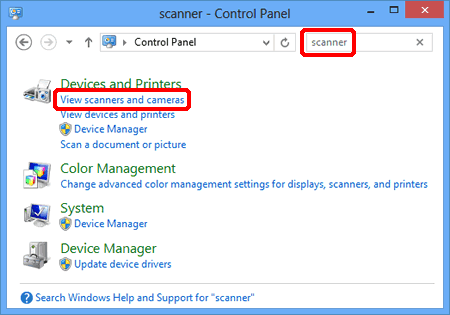
(Windows 7)
Klikk på Start og skriv inn skann i søkefeltet. Klikk deretter på Vis skannere og kameraer.
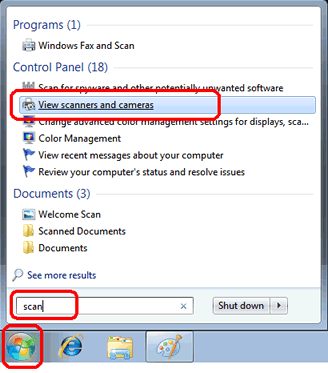
Slik åpner du Egenskaper:
-
Åpne skannerne og kameraene. (Klikk her for å se hvordan du åpner skannere og kameraer.)
Hvis skannerikonet for Brother-maskinen ikke finnes i skannere og kameraer, må du installere skannerdriveren.
Gå til Nedlastinger -delen av dette nettstedet og last ned full driver & Software Package eller Scanner driver. Installasjonsinstruksene er tilgjengelige på nedlastingssiden. -
Åpneegenskapene.
Velg skanneren, og klikk på egenskaper -knappen.
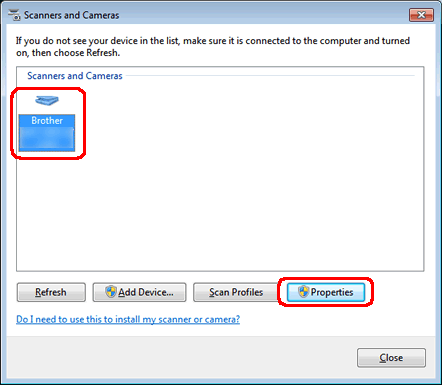
Hvis skjermbildet Brukerkontokontroll vises, gjør du følgende:-
For brukere med administratorrettigheter: Klikk på Fortsett eller Ja.
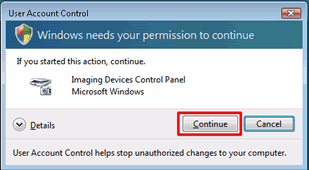
-
For brukere som ikke har administratorrettigheter: Angi administratorpassordet, og klikk på OK eller Ja.
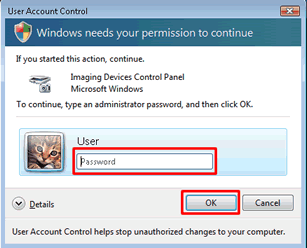
-
For brukere med administratorrettigheter: Klikk på Fortsett eller Ja.
Beslektede modeller
ADS-2100, ADS-2100e, ADS-2200, ADS-2400N, ADS-2600W, ADS-2600We, ADS-2700W, ADS-2800W, ADS-3000N, ADS-3600W, DCP-110C, DCP-115C, DCP-117C, DCP-130C, DCP-135C, DCP-145C, DCP-150C, DCP-1510, DCP-1512, DCP-1610W, DCP-1612W, DCP-165C, DCP-195C, DCP-310CN, DCP-315CN, DCP-330C, DCP-340CW, DCP-350C, DCP-357C, DCP-375CW, DCP-385C, DCP-540CN, DCP-560CN, DCP-585CW, DCP-6690CW, DCP-7010, DCP-7010L, DCP-7025, DCP-7030, DCP-7040, DCP-7045N, DCP-7055, DCP-7055W, DCP-7057, DCP-7060D, DCP-7065DN, DCP-7070DW, DCP-750CW, DCP-770CW, DCP-8020, DCP-8040, DCP-8060, DCP-8065DN, DCP-8070D, DCP-8085DN, DCP-8110DN, DCP-8250DN, DCP-9010CN, DCP-9015CDW, DCP-9020CDW, DCP-9040CN, DCP-9042CDN, DCP-9045CDN, DCP-9055CDN, DCP-9270CDN, DCP-J1100DW, DCP-J125, DCP-J132W, DCP-J140W, DCP-J152W, DCP-J315W, DCP-J4110DW, DCP-J4120DW, DCP-J515W, DCP-J525W, DCP-J552DW, DCP-J562DW, DCP-J572DW, DCP-J715W, DCP-J725DW, DCP-J752DW, DCP-J772DW, DCP-J774DW, DCP-J785DW, DCP-J925DW, DCP-L2500D, DCP-L2510D, DCP-L2520DW, DCP-L2530DW, DCP-L2537DW, DCP-L2540DN, DCP-L2550DN, DCP-L2560DW, DCP-L3517CDW, DCP-L3550CDW, DCP-L5500DN, DCP-L6600DW, DCP-L8400CDN, DCP-L8410CDW, DCP-L8450CDW, DS-600, DS-700D, MFC-210C, MFC-215C, MFC-240C, MFC-250C, MFC-260C, MFC-290C, MFC-295CN, MFC-3240C, MFC-3820CN, MFC-410CN, MFC-425CN, MFC-440CN, MFC-465CN, MFC-490CW, MFC-5460CN, MFC-5490CN, MFC-5840CN, MFC-5860CN, MFC-5890CN, MFC-5895CW, MFC-620CN, MFC-6490CW, MFC-6890CDW, MFC-7320, MFC-7360N, MFC-7420, MFC-7440N, MFC-7460DN, MFC-7820N, MFC-7840W, MFC-7860DW, MFC-790CW, MFC-820CW, MFC-8220, MFC-8370DN, MFC-8420, MFC-8440, MFC-845CW, MFC-8460N, MFC-8510DN, MFC-8820D, MFC-8840D, MFC-885CW, MFC-8860DN, MFC-8870DW, MFC-8880DN, MFC-8890DW, MFC-8950DW, MFC-8950DWT, MFC-9120CN, MFC-9320CW, MFC-9330CDW, MFC-9420CN, MFC-9440CN, MFC-9450CDN, MFC-9460CDN, MFC-9840CDW, MFC-990CW, MFC-9970CDW, MFC-J1300DW, MFC-J410, MFC-J430W, MFC-J4410DW, MFC-J4510DW, MFC-J4620DW, MFC-J4625DW, MFC-J470DW, MFC-J4710DW, MFC-J480DW, MFC-J491DW, MFC-J497DW, MFC-J5320DW, MFC-J5330DW, MFC-J5335DW, MFC-J5620DW, MFC-J5625DW, MFC-J5720DW, MFC-J5730DW, MFC-J5910DW, MFC-J5920DW, MFC-J5930DW, MFC-J5945DW, MFC-J615W, MFC-J625DW, MFC-J650DW, MFC-J6510DW, MFC-J6520DW, MFC-J6530DW, MFC-J6710DW, MFC-J6720DW, MFC-J680DW, MFC-J6910DW, MFC-J6920DW, MFC-J6925DW, MFC-J6930DW, MFC-J6935DW, MFC-J6945DW, MFC-J6947DW, MFC-J985DW, MFC-L2700DW, MFC-L2710DW, MFC-L2720DW, MFC-L2730DW, MFC-L2740DW, MFC-L2750DW, MFC-L3750CDW, MFC-L5700DN, MFC-L6800DW(T), MFC-L6900DW(T), MFC-L8650CDW, MFC-L8690CDW, MFC-L8850CDW, MFC-L8900CDW, MFC-L9550CDW(T), MFC-L9570CDW(T)
